static void event_cb(lv_event_t * e)
{
lv_event_code_t code = lv_event_get_code(e);
lv_obj_t * label = lv_event_get_user_data(e);
switch(code) {
case LV_EVENT_PRESSED:
lv_label_set_text(label, "The last button event:\nLV_EVENT_PRESSED");
break;
case LV_EVENT_LONG_PRESSED:
lv_label_set_text(label, "The last button event:\nLV_EVENT_LONG_PRESSED");
break;
case LV_EVENT_LONG_PRESSED_REPEAT:
lv_label_set_text(label, "The last button event:\nLV_EVENT_LONG_PRESSED_REPEAT");
break;
case LV_EVENT_RELEASED:
lv_label_set_text(label, "The last button event:\nLV_EVENT_relseased!!!");
break;
default:
break;
}
}
void lv_100ask_demo_course_2_1_1(void)
{
lv_obj_t * btn = lv_btn_create(lv_scr_act());
lv_obj_set_size(btn, 100, 50);
lv_obj_center(btn);
lv_obj_t * btn_label = lv_label_create(btn);
lv_label_set_text(btn_label, "Click me!");
lv_obj_center(btn_label);
lv_obj_t * info_label = lv_label_create(lv_scr_act());
lv_label_set_text(info_label, "The last button event:\nNone");
lv_obj_add_event_cb(btn, event_cb, LV_EVENT_ALL, info_label);
}
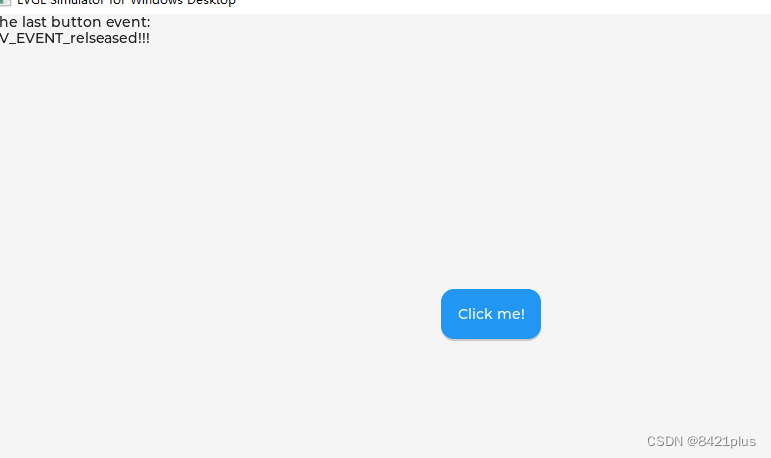
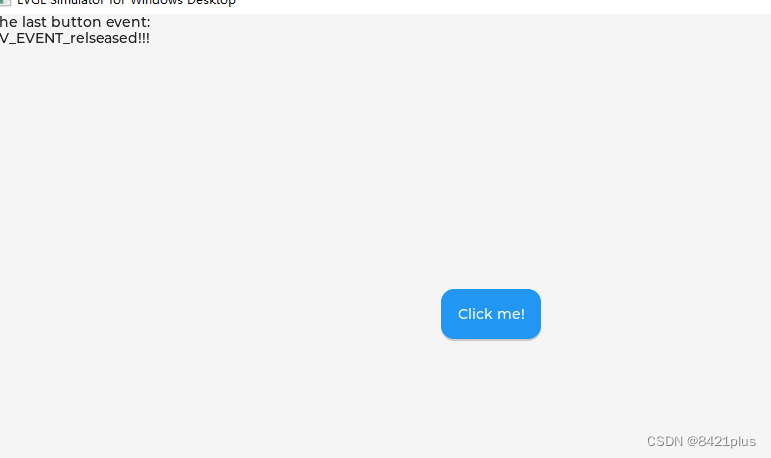





















 1493
1493











 被折叠的 条评论
为什么被折叠?
被折叠的 条评论
为什么被折叠?








